PS教你制作五彩文字效果(4)
来源:sc115.com | 229 次浏览 | 2015-09-11
标签: 文字效果 制作
第十五步:这是我们得到如下效果:
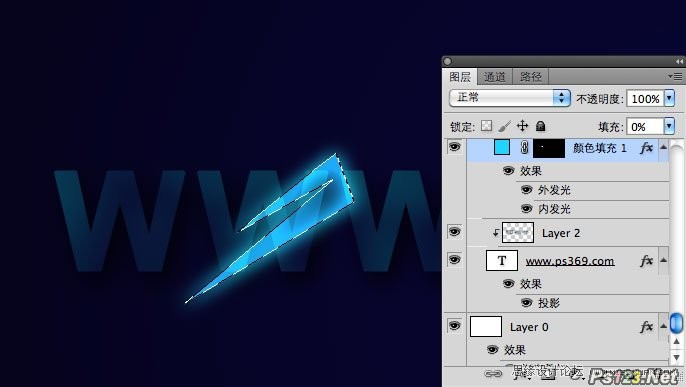
第十六步:创建一个剪切蒙板,设置画笔不透明度30%,然后使用黑色柔边笔刷涂抹,涂抹后效果如下:
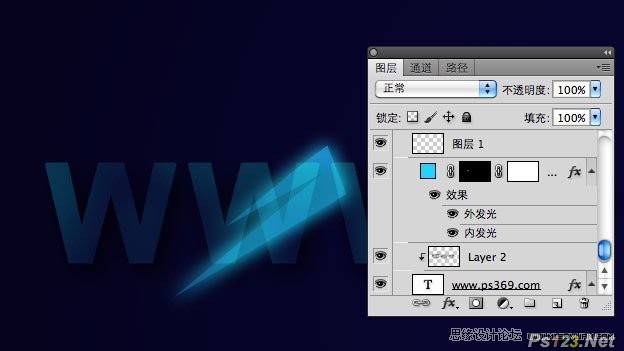
第十七步:按CTRL+ALT+G创建剪切蒙板,效果如下:
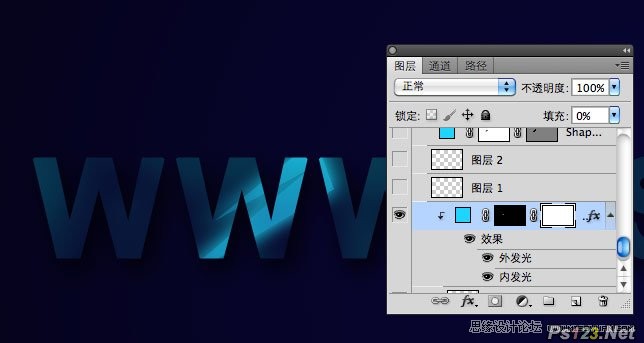
第十八步:重复之前的步骤,制作出如下效果,注意调整角度。
到这里第一层颜色就做好了。

第十九步:新建一个黄色的纯色调整层,设置填充为0.
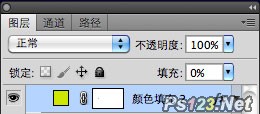
第二十步:在使用钢笔工具制作如下图形

第二十一步:给图层添加混合外发光和内发光,发光颜色为#faf7c3
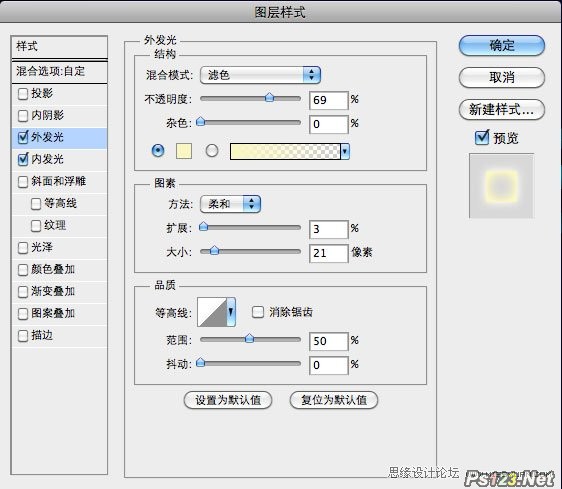
搜索: 文字效果 制作
- 上一篇: PS教你制作六一儿童节立体文字
- 下一篇: PS教你制作风化文字效果
 雪地音效
雪地音效